经常使用电脑的用户就会遇到电脑C盘空间东西太多了,电脑运行起来慢了好多,时不时出现卡顿的现象,这可能是我们在操作电脑的过程中出现垃圾缓存的原因,那么c盘空间越来越小怎么清理呢?下面,小编给大家带来了清理c盘空间的图文。
基本上对电脑有一定了解的朋友都知道C盘是系统盘,c盘无用的文件过多或者剩余的c盘空间不足都会导致系统运行缓慢甚至出错。所以当出现C盘容量不足时、c盘空间越来越小的时候,怎么清理c盘空间越来越小?下面,小编就来跟大家讲解清理c盘的技巧。
c盘空间越来越小怎么清理
在C盘上右击,选择属性
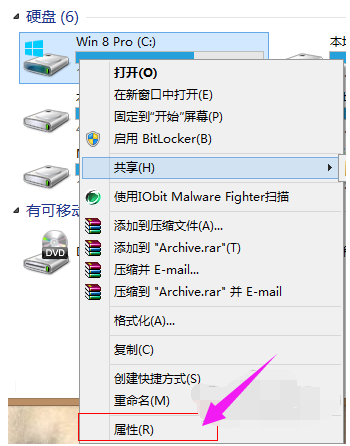
清理空间电脑图解1
在弹出的属性中选择磁盘清理,
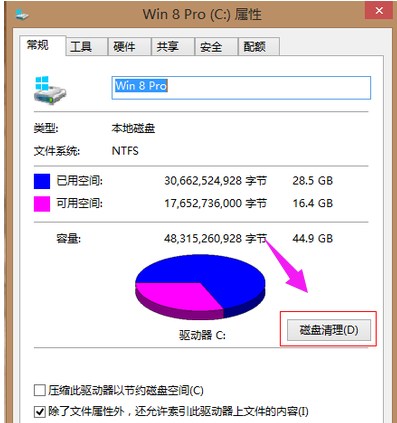
c盘电脑图解2
这是会自动扫描能清理的文件
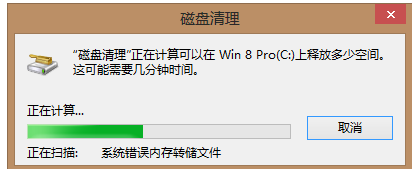
c盘电脑图解3
选择占用空间大的,清理掉。
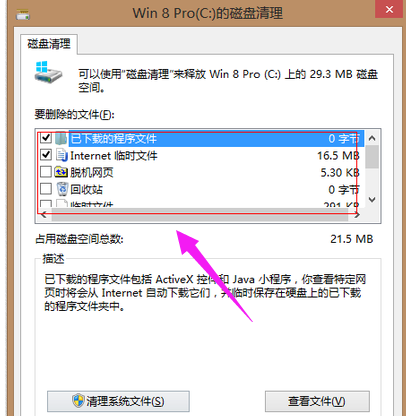
c盘电脑图解4
接着点击清理系统文件,这里边的文件站用空间是比较大的,有系统错误报告,系统更新等。选择你要清理的直接清理即可。
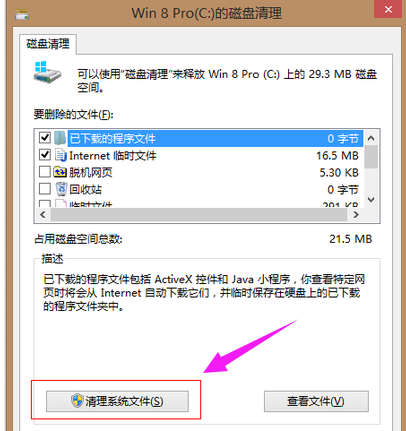
c盘电脑图解5
可以全选,因为它列出来的都是可以清理的,不会影响系统的稳定性的。
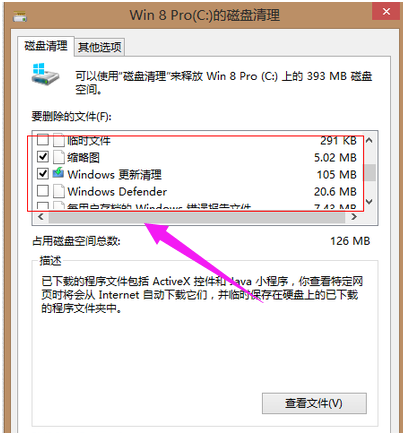
c盘电脑图解6
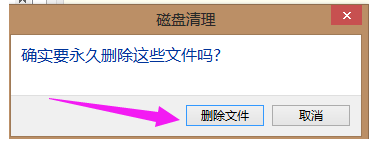
清理c盘电脑图解7
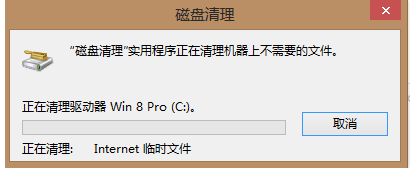
清理c盘电脑图解8
清理完成一半了,现在我们用一个工具,是魔方里的磁盘分析,百度搜索下载魔方,找到魔方的清理大师,选择磁盘空间分析
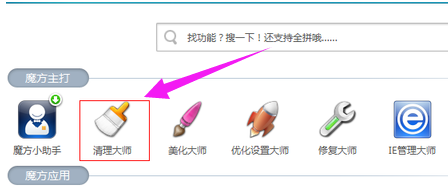
c盘电脑图解9
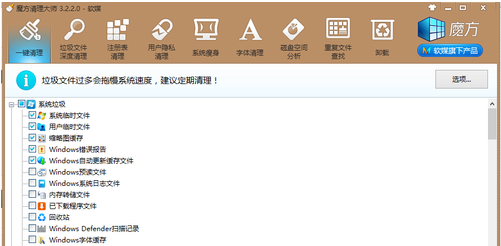
清理c盘电脑图解10
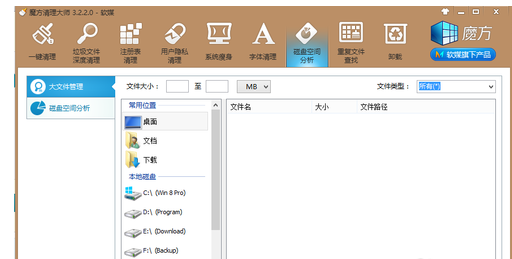
清理c盘电脑图解11
点击大文件管理,选择C盘。点击开始分析,这是会自动为你分析你C盘文件的占用空间大小,方便我们查看是什么占用了C盘的空间。
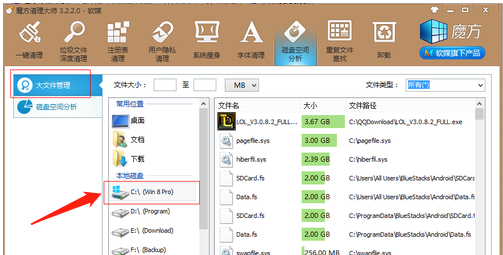
c盘空间电脑图解12
分析完成,可以看到哪些文件是占用量比较大的,可以直接删除非系统内的文件。我这里是下载得lol占用了很大的空间,将近4G
查看大文件是否是下载的或者是不是你安装的别的大软件导致的,将其删除或者移植到其他的盘里。
这样下来你的电脑C盘容量就会有了更多的可用空间了。
以上就是关于C盘空间的清理经验。
Copyright ©2018-2023 www.958358.com 粤ICP备19111771号-7 增值电信业务经营许可证 粤B2-20231006